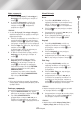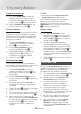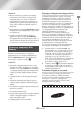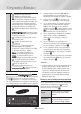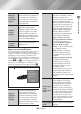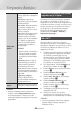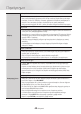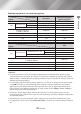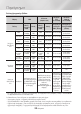User manual
42 Ελληνικά
Υπηρεσίες δικτύου
Προβολή λεπτομερειώ
1. Στην οθόνη ΟΙ APP ΜΟΥ, επιλέξτε την
εφαρμογή για την οποία θέλετε να δείτε
λεπτομερείς πληροφορίες και, στη συνέχεια,
πατήστε το κουμπί
v
για 3 δευτερόλεπτα.
2. Επιλέξτε Προβολή λεπτομερειώ και, στη
συνέχεια, πατήστε το κουμπί
v
.
Αλλαγή προβολής
Αυτή η λειτουργία επιλέγει εναλλακτικά την οθόνη
Εφαρμογών, μεταξύ της προβολής Συχνότερης
αναπαραγωγής και της προβολής Προσαρμογής,
που σας δίνει τη δυνατότητα να διατάσσετε τις
εφαρμογές όπως θέλετε.
1. Στη οθόνη ΟΙ APP ΜΟΥ, επιλέξτε μια
εφαρμογή και, στη συνέχεια, πατήστε το
κουμπί
v
για 3 δευτερόλεπτα.
2. Επιλέξτε Αλλαγή προβολής και, στη
συνέχεια, πατήστε το κουμπί
v
.
3. Επιλέξτε Ναι αν θέλετε να αλλάξετε την
προβολή. Επιλέξτε Όχι αν θέλετε να
διατηρήσετε την τρέχουσα προβολή.
4. Πατήστε το κουμπί
v
.
Κλείδωμα/Ξεκλείδωμα
Αυτή η λειτουργία αποκλείει την πρόσβαση σε
μία εφαρμογή, εκτός εάν εισάγετε τον κωδικό PIN
σας. Το ξεκλείδωμα αφαιρεί το κλείδωμα.
1. Στη οθόνη ΟΙ APP ΜΟΥ, επιλέξτε την
εφαρμογή που θέλετε να κλειδώσετε και,
στη συνέχεια, πατήστε το κουμπί
v
για 3
δευτερόλεπτα.
2. Επιλέξτε Κλείδωμα/Ξεκλείδωμα και, στη
συνέχεια, πατήστε το κουμπί
v
. Εισαγάγετε τον
κωδικό ΡΙΝ.
3. Χρησιμοποιήστε τα κουμπιά ▲▼◄► για
να επιλέξετε την εφαρμογή που θέλετε να
κλειδώσετε.
4. Πατήστε το κουμπί
v
. Εμφανίζεται ένα σημάδι
επιλογής πλάι στην εφαρμογή.
5.
Για να αποεπιλέξετε μια εφαρμογή, επισημάνετέ
την και, στη συνέχεια, πατήστε το κουμπί
v
.
6. Αφού επιλέξετε όλες τις εφαρμογές που
θέλετε να κλειδώσετε, επιλέξτε Αποθήκευση
στο κάτω μέρος της οθόνης και, στη συνέχεια,
πατήστε το κουμπί
v
. Πλάι σε όλες τις
εφαρμογές που επιλέξατε, εμφανίζονται
λουκέτα.
| ΠΡΟΣΟXH |
\
Μπορείτε επίσης να επιλέξετε Ακύρωση, Επιλογή όλων ή
Ακύρωση επιλογής όλων στη βάση της οθόνης.
Για το ξεκλείδωμα εφαρμογών, ακολουθήστε
περίπου τις ίδιες οδηγίες, αλλά επιλέγετε
εφαρμογές που έχουν λουκέτα. Όταν επιλέγετε
Αποθήκευση και, στη συνέχεια, πατάτε το κουμπί
v
, τα λουκέτα αφαιρούνται.
Ενημέρ. εφαρμ.
1. Στην οθόνη ΟΙ APP ΜΟΥ, επιλέξτε
οποιαδήποτε εφαρμογή και, στη συνέχεια,
πατήστε το κουμπί
v
για 3 δευτερόλεπτα.
2. Επιλέξτε Ενημέρ. εφαρμ. και, στη συνέχεια,
πατήστε το κουμπί
v
.
3. Στις οθόνες ενημέρωσης εφαρμογών
Samsung εμφανίζονται όλες οι εφαρμογές
που έχουν διαθέσιμες ενημερώσεις. Επιλέξτε
κάθε εφαρμογή που θέλετε να ενημερώσετε
και, στη συνέχεια, πατήστε το κουμπί
v
.
Μπορείτε επίσης να επιλέξετε Επιλογή όλων
για να ενημερώσετε όλες τις εφαρμογές που
παρατίθενται.
4.
Επιλέξτε Ενημέρ. και, στη συνέχεια, πατήστε
το κουμπί
v
.
Screen Mirroring
Η λειτουργία Screen Mirroring σάς επιτρέπει να
προβάλετε την οθόνη ενός smartphone ή ενός
tablet με λειτουργικό σύστημα Αndroid στην
τηλεόραση που έχετε συνδέσει στο προϊόν.
1.
Στην αρχική οθόνη, επιλέξτε Screen Mirroring
και, στη συνέχεια, πατήστε το κουμπί
v
.
2. Εκκινήστε τη λειτουργία AllShare Cast ή
Screen Mirroring στη συσκευή σας.
3. Στη συσκευή σας, βρείτε το όνομα του
προϊόντος στη λίστα των διαθέσιμων
συσκευών και, στη συνέχεια, επιλέξτε το.
4. Η τηλεόραση εμφανίζει ένα μήνυμα
σύνδεσης (για παράδειγμα, "Σύνδεση με
Android_92gb...") και, στη συνέχεια εμφανίζει
το μήνυμα ολοκλήρωσης σύνδεσης.
5. Μετά από λίγο, η οθόνη της συσκευής σας
εμφανίζεται στην οθόνη της τηλεόρασης.
6. Για να τερματίσετε τη λειτουργία Screen
Mirroring, πατήστε το κουμπί EXIT ή
RETURN στο τηλεχειριστήριο ή εξέλθετε
από τη λειτουργία Screen Mirroring από το
smartphone σας.